Sådan fjerner du nogen fra Discord Group
Miscellanea / / April 03, 2023
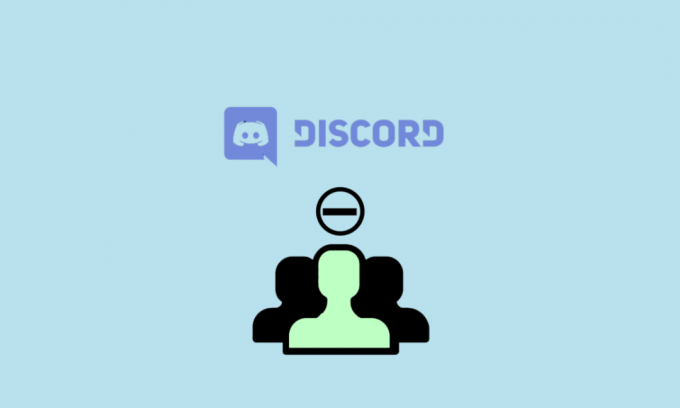
Discord er en populær kommunikationsplatform, der oprindeligt var designet til spillere, men som siden er blevet et populært valg for forskellige samfund, herunder virksomheder, uddannelse og sociale grupper. Discord giver brugerne mulighed for at kommunikere med hinanden gennem tekst, stemme og videochat, samt dele filer og billeder. Det inkluderer også funktioner som servertilpasning, brugerroller og integration med andre apps og tjenester. Discord er tilgængelig på desktop og mobile enheder og kan bruges gratis, selvom der er en betalt version, der tilbyder yderligere funktioner og fordele. Platformen har et stort og aktivt fællesskab med mange ressourcer og tutorials til rådighed for brugere for at lære mere om Discord og hvordan man bruger det effektivt. Der er mange funktioner i Discord, der gør den til den bedste app for mange mennesker. Hvis du er en person, der er ny til Discord eller ikke er vant til appen, er du muligvis ikke bekendt med Discord-gruppen. Der er en række funktioner samt funktioner tilgængelige i Discord-appen. Denne artikel handler derfor om trinene til, hvordan man fjerner nogen fra Discord-gruppen.
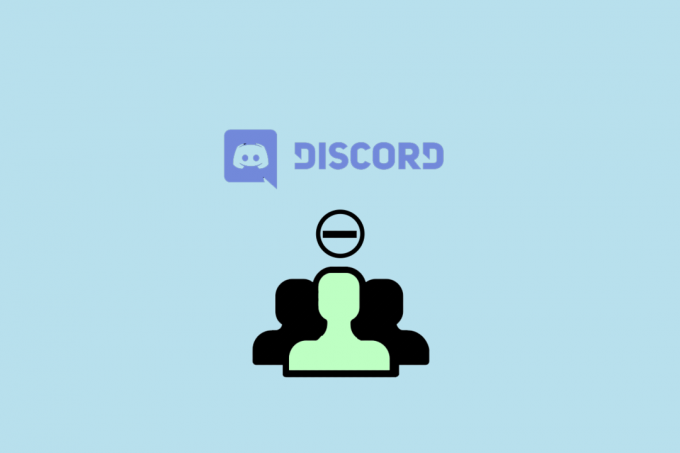
Indholdsfortegnelse
- Sådan fjerner du nogen fra Discord Group
- Hvad er en Discord-gruppe?
- Hvad er de almindelige grunde til at fjerne nogen fra Discord Group?
- Måder at fjerne nogen fra Discord Group
- Sådan tilføjer du nogen til Discord-gruppen
- Sådan tilføjer du nogen til Discord-gruppechat
Sådan fjerner du nogen fra Discord Group
I denne artikel har vi forklaret måderne at fjerne nogen fra Discord-gruppen i detaljer.
Hvad er en Discord-gruppe?
En Discord-gruppe er en samling af Discord-brugere, der samles på platformen for at kommunikere og interagere med hinanden. I Discord kaldes disse grupper "servere". En server kan oprettes af alle med en Discord-konto, og de kan invitere andre brugere til at deltage. Hver server har sit eget sæt regler, temaer og kategorier, og serverejeren kan tilpasse og administrere serveren efter deres præferencer. Medlemmer af en server kan kommunikere med hinanden gennem tekst-, stemme- og videochat, og de kan også dele filer og billeder. Discord-grupper bruges ofte til spil, socialt samvær, uddannelsesmæssige formål og til at organisere fællesskaber omkring en fælles interesse eller sag. Derfor kan det være meget nyttigt at have kendskab til trinene til, hvordan man føjer nogen til Discord-gruppen eller fjerner dem. Nogle funktioner i en Discord-gruppe er angivet nedenfor.
- Stemme- og tekstchat i realtid: Discord giver brugere mulighed for at deltage i stemme- og tekstchat i realtid med andre medlemmer af en server.
- Organiserede kanaler: Discord-servere er organiseret i kanaler, som kan bruges til at holde diskussioner om specifikke emner adskilt og organiseret.
- Tilladelser, der kan tilpasses: Discord-serverejere kan tilpasse tilladelserne for hvert medlem, så de kan kontrollere, hvem der kan sende beskeder, deltage i stemmekanaler og mere.
- Cross-platform kompatibilitet: Discord er tilgængelig på flere platforme, inklusive Windows, macOS, Linux, iOS og Android, hvilket gør det nemt for medlemmer at få adgang til serveren hvor som helst.
- Store filuploads: Discord giver brugerne mulighed for at uploade og dele store filer, såsom billeder og videoer, hvilket gør det til en fantastisk platform til skabelse af indhold og samarbejde.
- Integrationer og bots: Discord understøtter en lang række integrationer og bots, som kan bruges til at automatisere forskellige opgaver, tilføje nye funktioner og mere.
Hvad er de almindelige grunde til at fjerne nogen fra Discord Group?
Det kan være meget nyttigt at vide, hvordan man fjerner nogen fra Discord-gruppen. Det er dog et administrativt privilegium, som skal bruges med omhu. Der kan være forskellige årsager til, at nogen kan blive fjernet fra en Discord-gruppe:
- At bryde regler: Hvis en bruger gentagne gange overtræder reglerne fastsat af serverejeren eller administratorerne, kan vedkommende blive fjernet fra gruppen.
- Spamming: Hvis en bruger gentagne gange sender irrelevante eller upassende beskeder, kan de blive fjernet fra gruppen.
- Chikane: Hvis en bruger chikanerer, mobber eller truer andre medlemmer af gruppen, kan de blive fjernet for at opretholde et sikkert og respektfuldt miljø.
- Inaktivitet: Hvis en bruger har været inaktiv i en længere periode, kan vedkommende blive fjernet fra gruppen for at holde gruppen aktiv og engageret.
- Anmodning fra bruger: Nogle gange kan en bruger bede om at blive fjernet fra en gruppe, og anmodningen vil blive imødekommet.
- Konflikter med andre medlemmer: Hvis en bruger konsekvent forårsager konflikter med andre medlemmer af gruppen, kan de blive fjernet for at opretholde en positiv og produktiv atmosfære.
Bemærk, at beslutningen om at fjerne en person fra en Discord-gruppe skal tages med omtanke og retfærdigt under hensyntagen til de specifikke omstændigheder i hver enkelt situation.
Måder at fjerne nogen fra Discord Group
Selvom det grundlæggende i trinene til, hvordan man fjerner nogen fra en Discord-gruppe, er det samme, kan de specifikke trin være forskellige for hver platform. Du kan finde ud af trinene til de forskellige metoder for forskellige platforme nedenfor.
Metode 1: På Discord Mobile
1. Lancering Uenighed og tryk på Discord logo på bunden.

2. Tryk på Discord-serveren, hvor medlemmet, der skal fjernes, er fra.

3. Tryk på en server kanal.
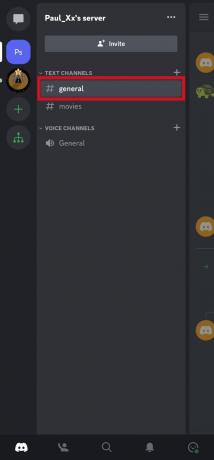
4. Tryk og hold på brugernavn af medlemmet i gruppechatten.
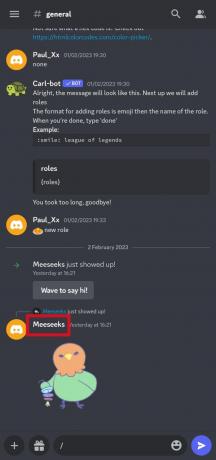
5. Tryk på Forbyde mulighed.
Bemærk: Du kan også sparke nogen fra en Discord-server i stedet for bare at forbyde dem.
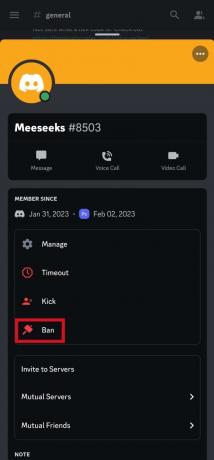
6. Vælg en af mulighederne under SLET MEDDELELSESHISTORIE afsnit.
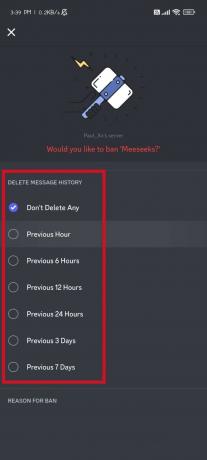
7. Indtast årsagen til fjernelsen under ÅRSAG TIL FORBUD sektionen og tryk på FORBYDE mulighed i bunden.
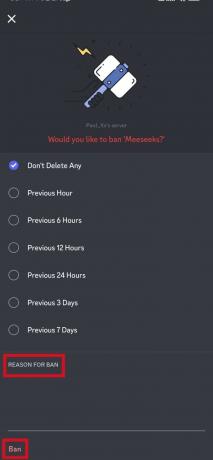
Læs også:9 måder at ordne Discord-søgning, der ikke virker på mobil
Metode 2: På Discord PC
1. Åbn Uenighed desktop app
2. Klik på den server, hvor medlemmet, der skal fjernes, er fra.
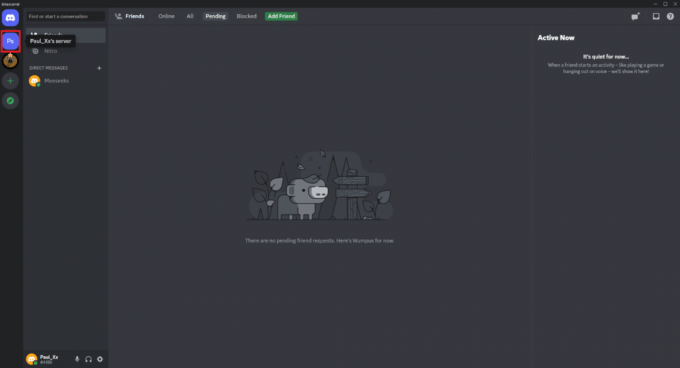
3. Klik på en kanal under serveren.
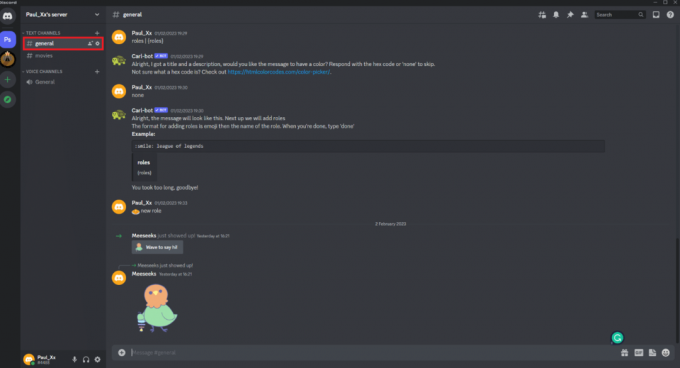
4. Højreklik på navn af medlemmet, der skal fjernes.
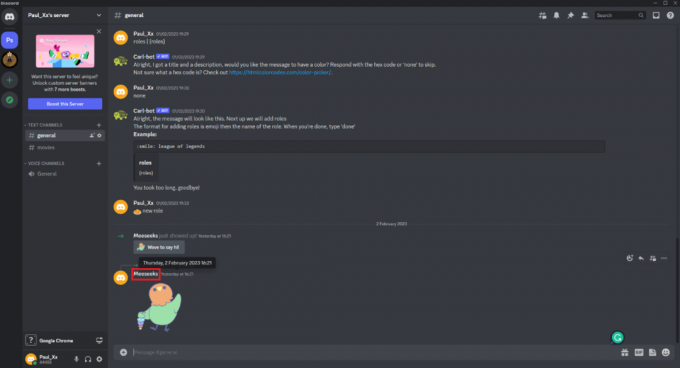
5. Vælg Ban medlems navn mulighed.
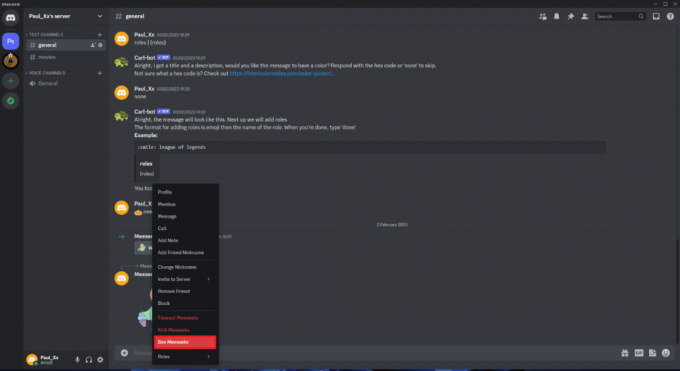
6. Vælg en af mulighederne under ÅRSAG TIL FORBUD sektion og vælg en mulighed under SLET MEDDELELSESHISTORIE.
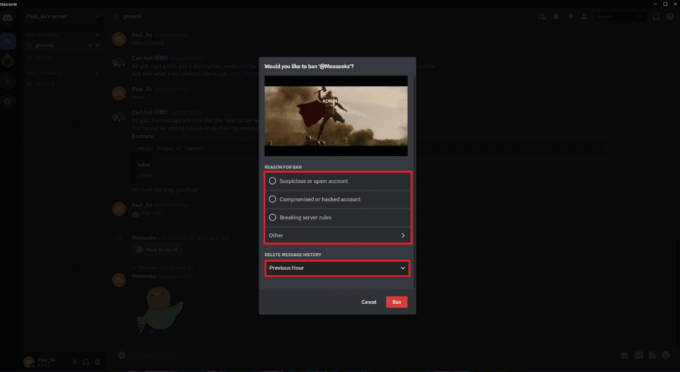
7. Klik på den røde Forbyde knappen i bunden.
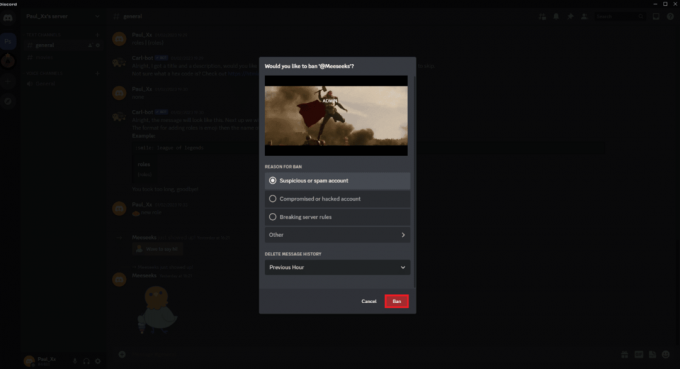
Metode 3: På Discord Web
1. Åbn din webbrowser og gå til den officielle Discord hjemmeside.
2. Klik på Åbn Discord i din browser mulighed.
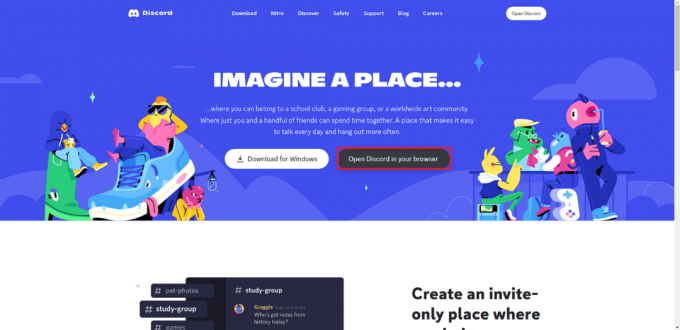
3. Følg de samme trin 2-7 fra ovenstående Metode 2.
Læs også:Ret Discord-serverejerkronen vises ikke
Sådan tilføjer du nogen til Discord-gruppen
I lighed med metoderne til, hvordan man fjerner nogen fra Discord-gruppen, er metoderne til deres fjernelse næsten de samme for alle platforme. Du kan finde ud af de forskellige metoder for hver platform nedenfor.
Metode 1: På Discord Mobile
1. Åbn Uenighed mobilapp og tryk på Discord logo på bunden.

2. Tryk på en Discord server hvor nogen skal tilføjes.
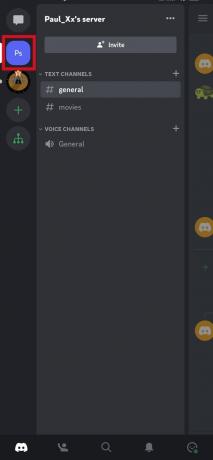
3. Tryk på Invitere knap.
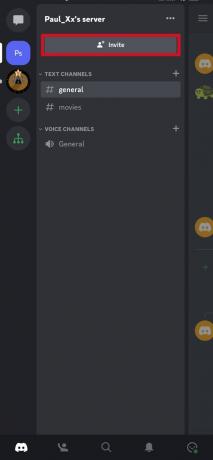
4. Kopier invitationslink eller tryk på Del link på bunden.
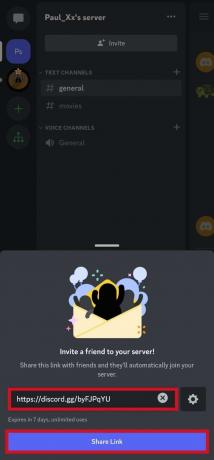
5. Vælg og del via en hvilken som helst af apps hvor den person, der skal tilføjes, er fra.

Læs også:Ret Discord, der ikke opdager Battle Net-problem
Metode 2: På Discord PC
1. Åbn Uenighed desktop app
2. Klik på server hvor en person skal tilføjes.
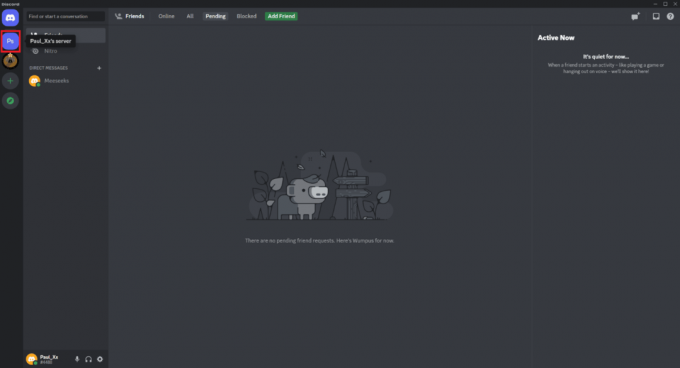
2. Klik på nedadgående pil for at få servermenuen ned.
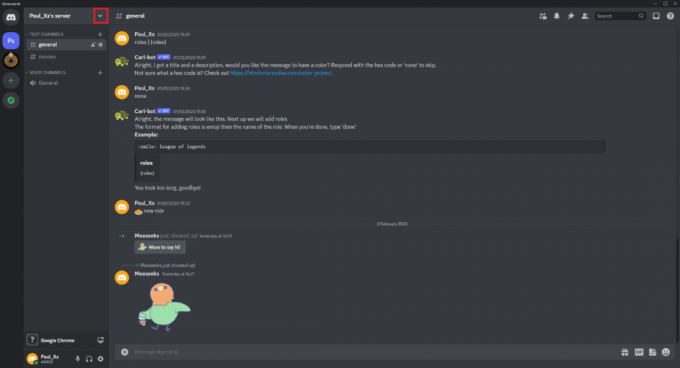
3. Klik på Inviter folk mulighed.

4. I pop op-vinduet skal du klikke på Kopi knap.
Bemærk: Du kan også markere afkrydsningsfeltet ud for Indstil dette link til aldrig at udløbe for at sikre, at invitationslinket altid er aktivt.
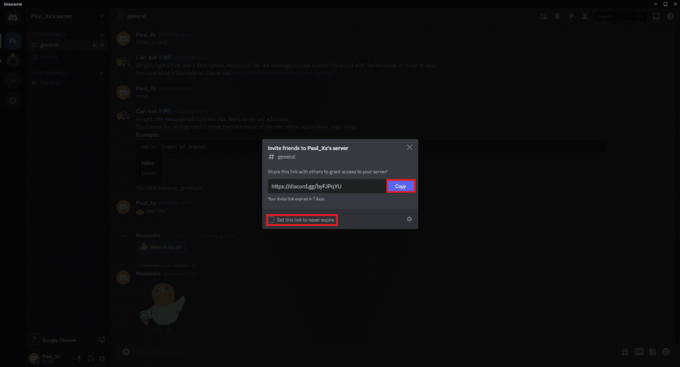
5. Send det kopierede invitationslink til den person, der skal tilføjes til serveren.
Metode 3: På Discord Web
1. Start en browser og gå til den officielle Discord hjemmeside.
2. Klik på Åbn Discord i din browser mulighed.
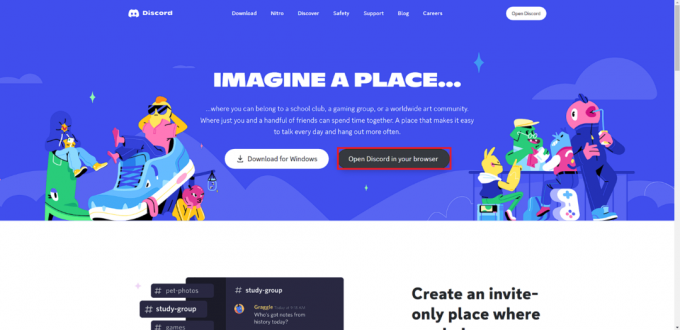
3. Følg trin 2-5 fra ovenstående Metode 2.
Læs også:5 måder at ordne Discord-venneanmodningsfejl på
Sådan tilføjer du nogen til Discord-gruppechat
Efter at have lært, hvordan du fjerner nogen fra Discord-gruppen, kan du også lære, hvordan du føjer nogen til en Discord-gruppechat for at tale med en gruppe venner mere privat. Ligeledes er det et godt alternativ til det rod, der kan ske fra en Discord-serverchat. Du kan følge nedenstående trin.
Metode 1: På Discord Mobile
1. Åbn Uenighed mobilapp og tryk på Discord logo på bunden.
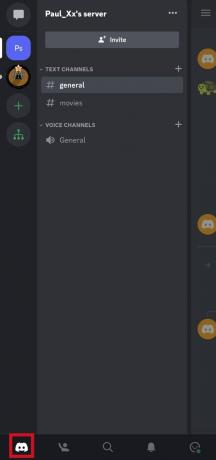
2. Stryg til venstre for at gå til beskedsiden og tryk på venner ikon i øverste højre hjørne.

3. Tryk på Ny gruppe DM mulighed.
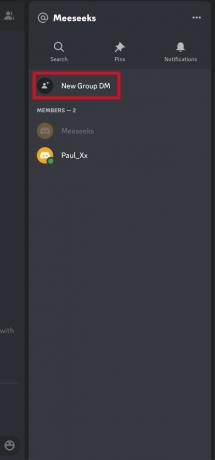
4. Vælg de venner, der skal tilføjes, og tryk på Tilføje knap
Bemærk: Du kan indtaste navnet på de venner, der skal tilføjes til gruppechatten, for at søge efter dem.
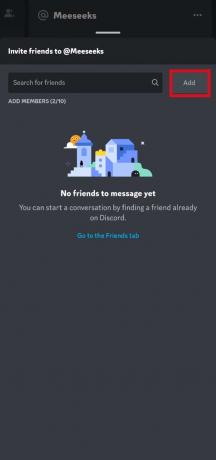
Metode 2: På Discord PC
1. Åbn Uenighed desktop app
2. Klik på Direkte beskeder ikon.
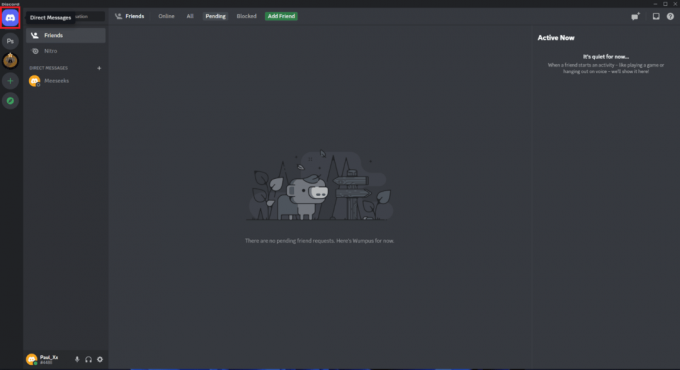
3. Klik på Ny gruppe DM ikonet i øverste højre hjørne af skærmen.

4. Vælg de venner, der skal tilføjes, og klik på Opret DM knap.
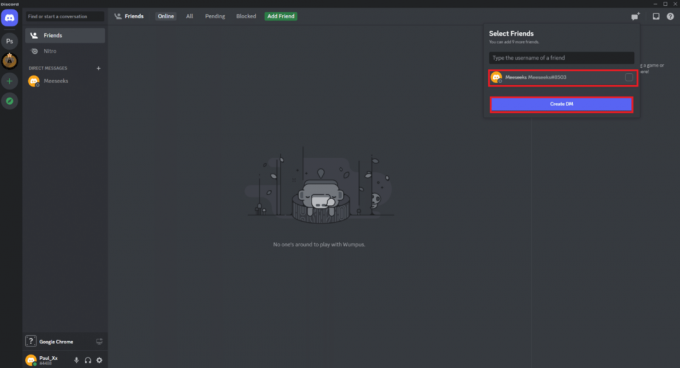
Læs også:15 Bedste Soundboard til Discord
Metode 3: På Discord Web
1. Start en browser og gå til den officielle Discord hjemmeside.
2. Klik på Åbn Discord i din browser mulighed.
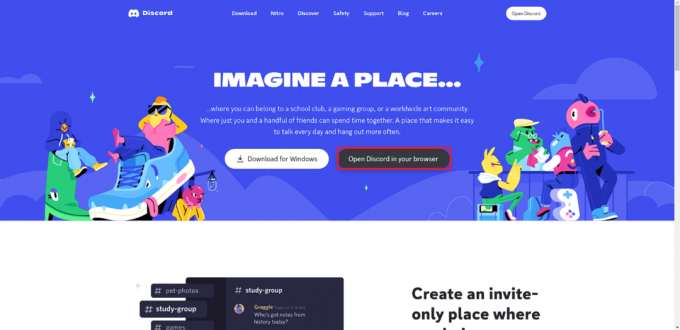
3. Følg trin 2-4 fra ovenstående Metode 2.
Ofte stillede spørgsmål (ofte stillede spørgsmål)
Q1. Kan du fjerne nogen fra en Discord-gruppe?
Ans. Ja, kan en serverejer eller en person med tilladelsen "Kick Members" eller "Ban Members" fjerne nogen fra en Discord-gruppe.
Q2. Hvad sker der med medlemmer, der fjernes fra en Discord-gruppe?
Ans. Når nogen fjernes fra en Discord-server, bliver de i det væsentlige smidt ud af gruppen og vil nej længere være i stand til at deltage i serverens diskussioner, se dens beskeder eller interagere med dens medlemmer. Afhængigt af serverens indstillinger kan det fjernede medlem muligvis tilslutte sig serveren igen ved at sende en anmode om eller bruge et invitationslink, men dette vil være op til serverens skøn administratorer.
Q3. Kan du permanent udelukke nogen fra en Discord-gruppe?
Ans. Ja, kan en serverejer eller en person med tilladelsen "Forbyd medlemmer" permanent udelukke nogen fra en Discord-server. At udelukke et medlem vil forhindre dem i at tilslutte sig serveren igen og deltage i dens diskussioner, selvom de har et invitationslink. For at udelukke nogen, skal du højreklikke på vedkommendes navn, vælge "Forbyd" fra rullemenuen og bekræfte udelukkelsen. Det er også vigtigt at bemærke, at forbudte medlemmer kan appellere forbuddet eller kontakte Discord-support, hvis de mener, at det er udstedt ved en fejl.
Q4. Hvordan løser du ved en fejltagelse at fjerne nogen i en Discord-gruppe?
Ans. Hvis du ved et uheld har fjernet nogen fra en Discord-server, kan du nemt invitere dem igen ved at gå til fanen "Forbud" i serverindstillingerne. Du kan finde navnet på det medlem, du ved et uheld fjernede fra listen over forbudte brugere. Derefter kan du klikke på knappen "Tilbagekald forbud" ved siden af deres navn for at fjerne forbuddet.
Q5. Kan du fjerne nogen fra en Discord-gruppe på forskellige platforme?
Ans. Ja, processen med at fjerne nogen fra en Discord-server er konsekvent på tværs af alle platforme. Trinnene er de samme, uanset om du bruger Discord-appen på Windows, macOS, Linux, iOS eller Android, eller du har adgang til Discord-webstedet i en webbrowser. For at fjerne nogen fra en Discord-server skal du have "Kick Members"-tilladelsen, som typisk besiddes af serverejeren eller en person med administrative rettigheder.
Anbefalede:
- Sådan rettes Kan ikke installere opdateringsfejl på iPhone
- Sådan eksporteres Trello Board til Excel
- Hvad betyder Invisible på Discord?
- Ret Discord-frysninger efter ligaspilsproblem
Vi håber, at denne vejledning var nyttig, og at du var i stand til at lære om trinene på hvordan man fjerner nogen fra Discord-gruppen. Fortæl os, hvilken metode der virkede bedst for dig. Hvis du har spørgsmål eller forslag, er du velkommen til at skrive dem i kommentarfeltet nedenfor.



